---
title: tmux | zh
tags: Guide, TWNIA3, TW
GA:
---
{%hackmd @docsharedstyle/default %}
# tmux
用 [**SSH** 登入**台灣杉三號**](https://man.twcc.ai/@TWCC-III-manual/Bk-pE62jd)後可以開啓 tmux 進行多個互動式的 shell,避免因意外操作造成程式執行中斷或檔案傳輸失敗。
操作過程中可以暫時卸離(detach),需要使用時再重新連接(attach)即可繼續操作。
---
### 登入說明
在 terminal 輸入 `tmux` 後,最下方有出現<b>綠色狀態列</b>表示已進入 <b>tmux Mode</b>
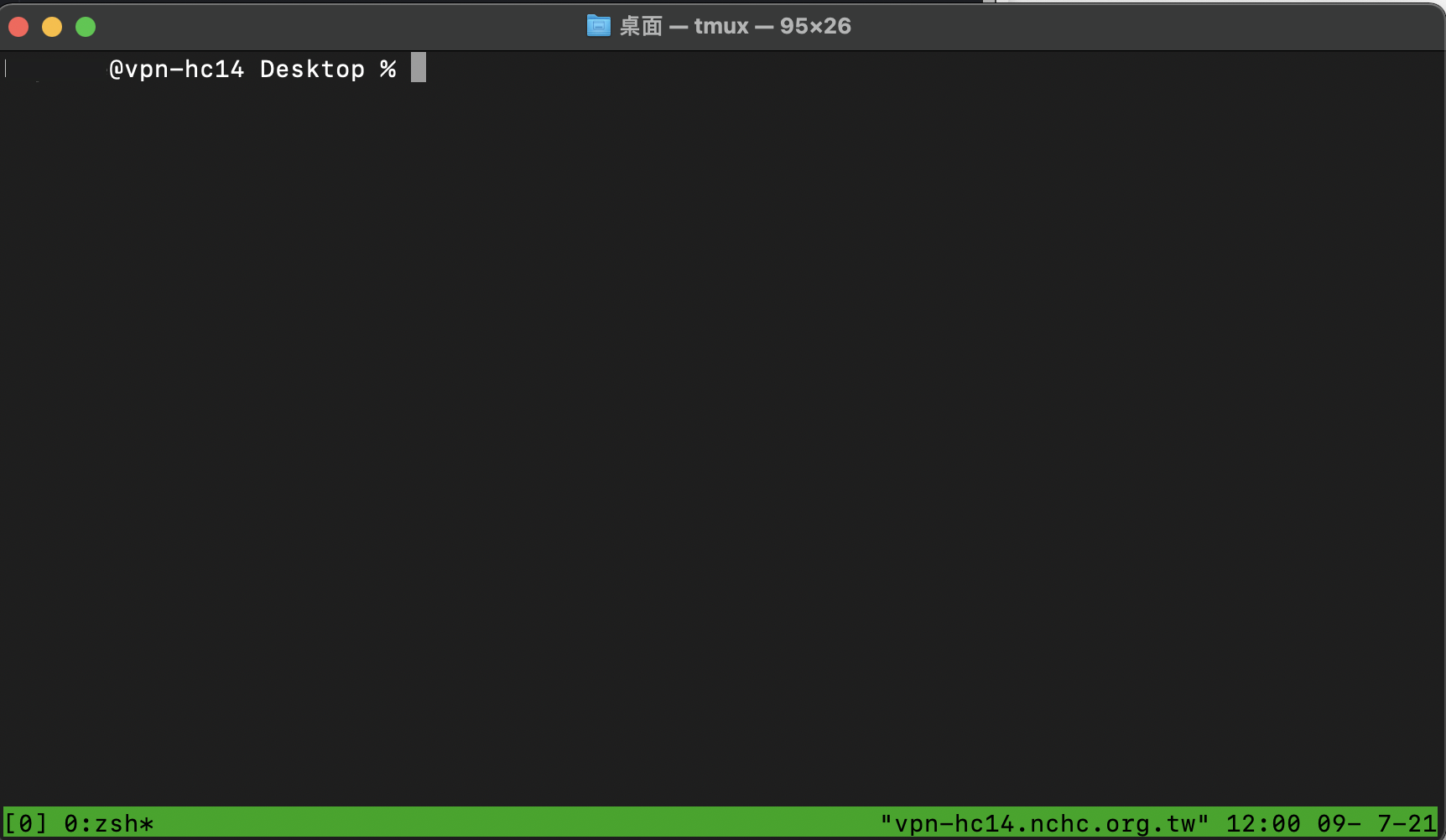
---
### 使用介面說明
您可以通過 <b>tmux</b> 在一個 terminal 視窗內管理多個不同的 session、window 及 pane,對於同時使用多個命令列,或多個任務時非常方便。
當鍵入 <b>`tmux`</b> 時,即會建立一個新的 <b>session</b>。一個 <b>session</b> 中可以建立多個 <b>windows</b>,而每個 <b>window</b> 又可以分割成多個 <b>panes</b>
- <b>Session</b>:每執行一個 tmux 就會建立一個 session
- <b>Window</b>:一個session下面可以有很多個 window,如同在桌面下開啟很多個瀏覽器
- <b>Pane</b>:一個window下面可以有很多個 pane,如同在瀏覽器下面可以有多個分頁
三者的相對架構如下圖:
<center>

</center>
---
### 常用指令介紹
:::warning
<i class="fa fa-lightbulb-o" aria-hidden="true"></i> **說明:**
若需要查詢更多詳細指令 (分隔畫面移動、多人執行...等),在登入 <b>screen</b> 介面後輸入 `man tmux` 和 `info tmux` 查詢相關指令。也可以從[此處](https://gist.github.com/MohamedAlaa/2961058)進行了解。
:::
:::info
<i class="fa fa-pencil-square-o" aria-hidden="true"></i> **Note:**
<b>Mac</b> 用戶請將以下指令的 "<b>ctrl</b> + # " 轉換成 "<b>command</b> + # " 。
:::
#### session
- 以視覺化選單切換 session : 先按 <b>ctrl+b</b>,放開後快速按下 <b>s</b>
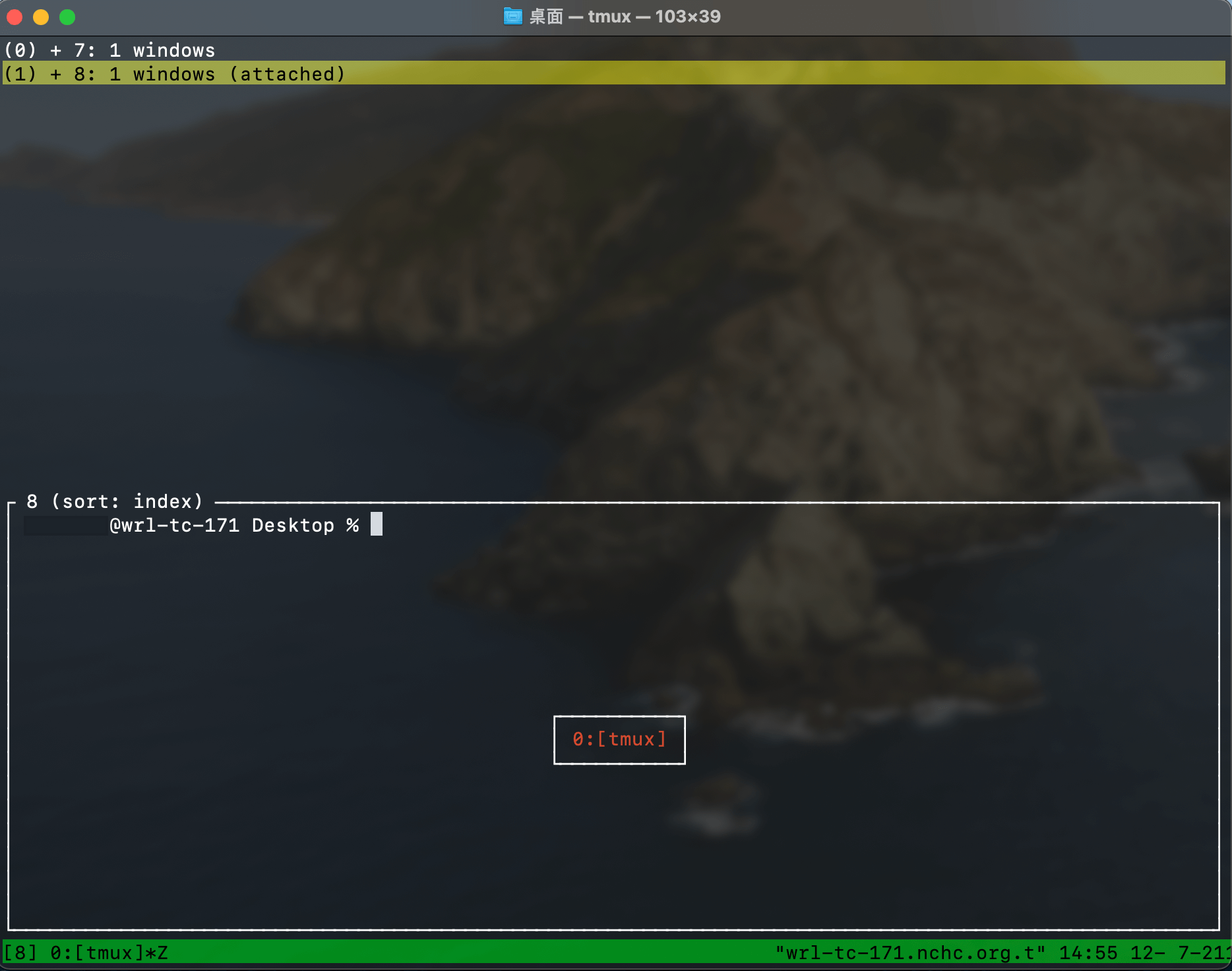
- 分離(detach)目前的 session : 先按 <b>ctrl+b</b>,放開後快速按下 <b>d</b>
- 切換至上一個使用過的 session : 先按 <b>ctrl+b</b>,放開後快速按下 <b>l</b>
#### window
- 以視覺化選單切換 window : 先按 <b>ctrl+b</b>,放開後快速按下 <b>w</b>
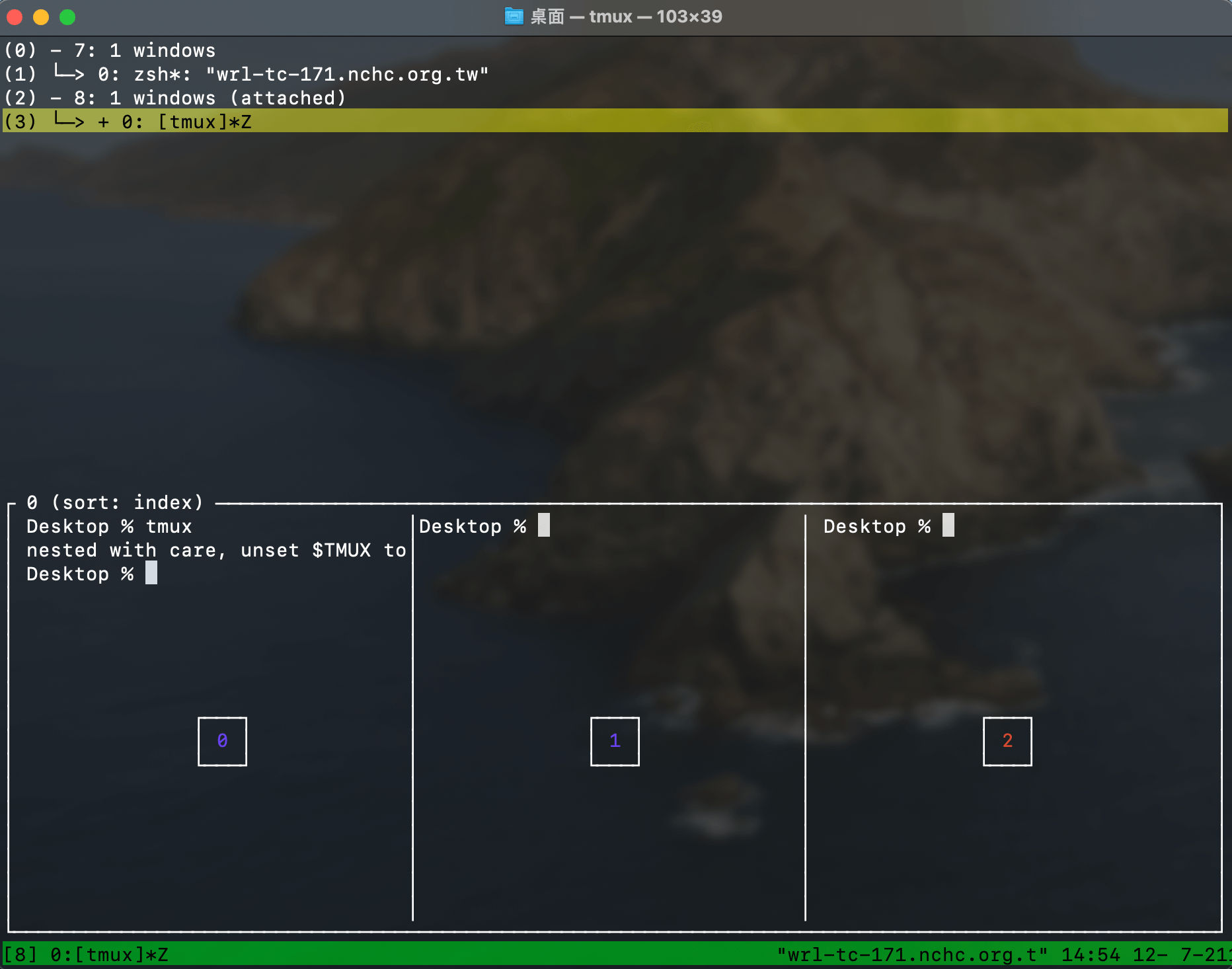
- 新增 window : 先按 <b>ctrl+b</b>,放開後快速按下 <b>c</b>
- 關閉目前的 window : 先按 <b>ctrl</b>+<b>b</b>,放開後快速按下 <b>shift</b>+<b>&</b>
#### pane
- 垂直新增 pane : 先按 <b>ctrl</b>+<b>b</b>,放開後快速按下 <b>shift</b> + <b>%</b>
- 水平新增 pane : 先按 <b>ctrl</b>+<b>b</b>,放開後快速按下 <b>shift</b> + <b>"</b>
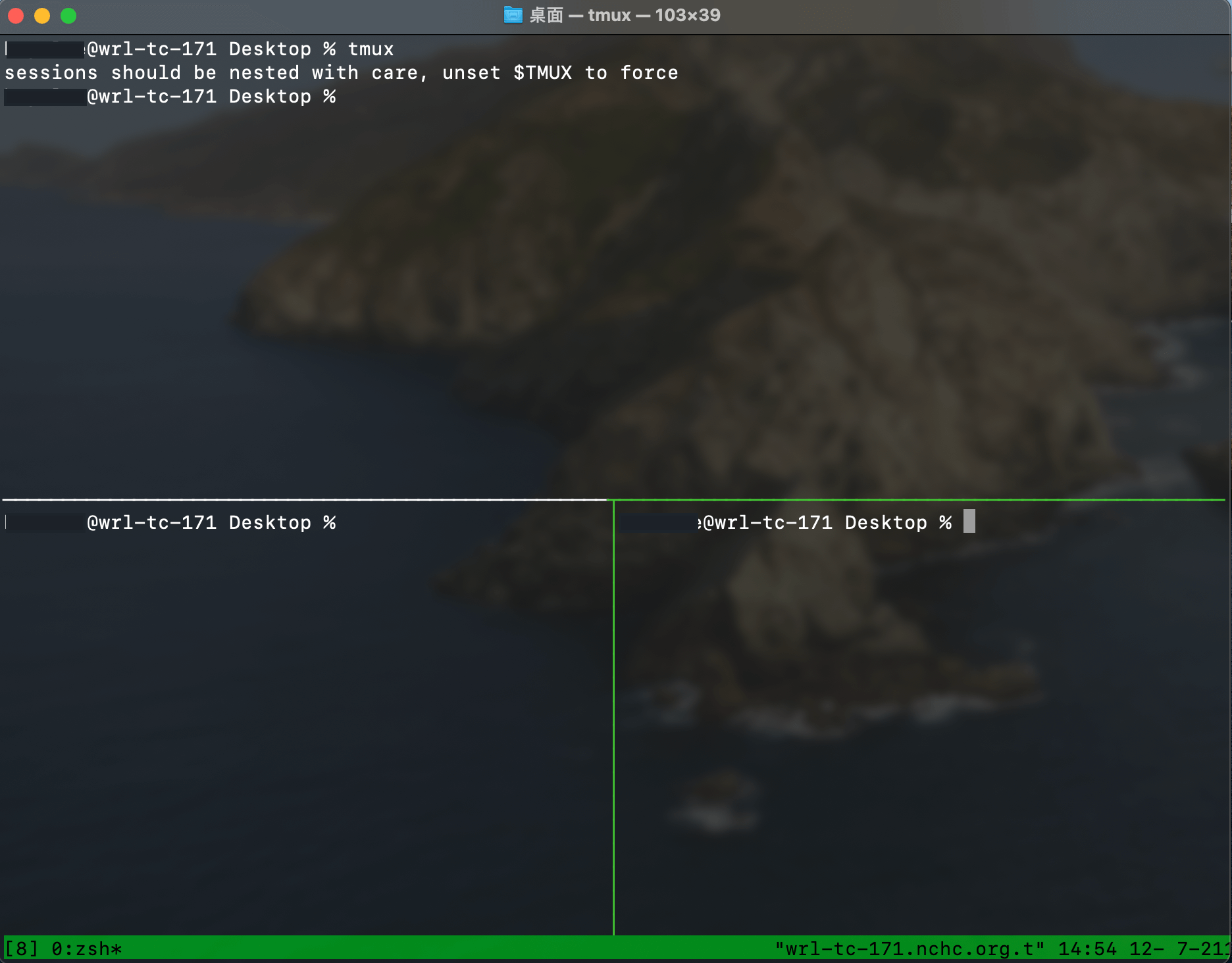
- 關閉目前的 pane : 先按 <b>ctrl</b>+<b>b</b>,放開後快速按下 <b>x</b>